Imate PDF datoteku i želite koristiti neke od slajdova u razne svrhe. To bi moglo biti za dizajnerske projekte, web stranice, društvene medije itd. Tu na scenu dolazi pretvaranje! Jedan format u koji možete pretvoriti svoj PDF je PNG. Ovaj će post navesti prednosti i pouzdane metode pretvorbe PDF u PNG. Dopustite nam da počnemo otključati svestranost vaših dokumenata!
Dio 1. Prednosti pretvaranja PDF-a u PNG
Ovaj odjeljak navodi sljedeće prednosti pretvaranja PDF-a u PNG format. Stoga, bez daljnjeg odlaganja, nastavite čitati kako biste saznali više.
1. Kompatibilnost slike
PNG datoteke prikladne su za web stranice i mogu se jednostavno umetnuti u različite dokumente, što ih čini dostupnima na različitim platformama.
2. Jednostavno uređivanje
PNG datoteke lako je uređivati jer ih mnoge aplikacije i programi za uređivanje podržavaju.
3. Podrška za transparentnost
PNG format podržava prozirnost, što je korisno ako ga želite prekriti drugim slikama ili dizajnom.
4. Manja veličina datoteke
PNG datoteke manje su od drugih formata, što ih čini lakšim za dijeljenje na mreži.
5. Visoka kvaliteta
PNG format može sačuvati kvalitetu sadržaja i osigurati jasnoću i oštrinu teksta i grafike.
Dio 2. Kako pretvoriti PDF u PNG na Androidu i iPhoneu
1. PDF2IMG: pretvarač PDF-a u sliku
PDF2IMG:PDF to Image Converter omogućuje pretvaranje PDF datoteka u PNG bez ograničenja broja stranica za pretvaranje. Ova aplikacija nudi opciju za promjenu kvalitete slike, koja je niska (40%), srednja (60%), visoka (90%) i izvorna (100%). Međutim, pojavit će se kratka reklama prije nego što vidite svoj konvertirani izlaz.
Korak 1Otvorite Play Store, potražite PDF2IMG:PDF to Image Converter prema Techno informacijama, instalirajte i otvorite ga.
Korak 2Kliknite na Odaberite PDF datoteku, zatim odaberite PDF datoteku koju želite pretvoriti.
Korak 3Aplikacija će prikazati svaku stranicu vaše PDF datoteke na vašem zaslonu. Možete odabrati jednu ili sve stranice na kojima se nalazi vaša datoteka.
4. korakpritisni Strelica koja pokazuje desno gumb za prelazak na sljedeći korak. Zatim idite na Opcije i odaberite PNG od Format.
Korak 5Na kraju kliknite na Strelica koja pokazuje desno gumb za obradu pretvorbe PDF-a u PNG i prikaz rezultata slika.
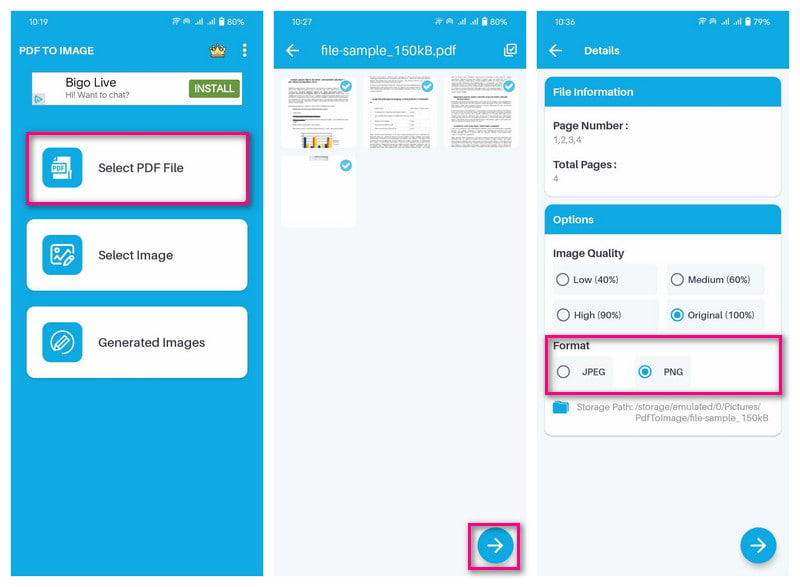
2. PDF pretvarač: PDF u PNG
Aplikacija dizajnirana za pretvaranje svih stranica iz PDF-a u PNG na iPhoneu je PDF Converter: PDF u PNG. Sve stranice pretvorene u slikovne datoteke su komprimirane u jednu mapu. Ne brinite o kvaliteti; može pretvoriti slike u visokokvalitetne. Međutim, to je aplikacija koja se plaća, što se ne preporučuje korisnicima koji ne žele trošiti novac.
Korak 1Nabavite PDF pretvarač: PDF u PNG od Parsottambhai Dhameliya u App Storeu.
Korak 2Otvorite aplikaciju i odaberite SVE PDF iz opcija za pristup vašim PDF datotekama.
Korak 3Odaberite PDF datoteku koju želite pretvoriti i kliknite Strelica koja pokazuje desno gumb za prelazak na sljedeći korak.
4. korakAplikacija će prikazati sve stranice koje sadrže vaše datoteke. pritisni Izaberi gumb za odabir jedne ili svih stranica.
Korak 5Nakon odabira nastavite s pretvaranjem PDF-a u PNG. Status procesa možete vidjeti na ekranu.
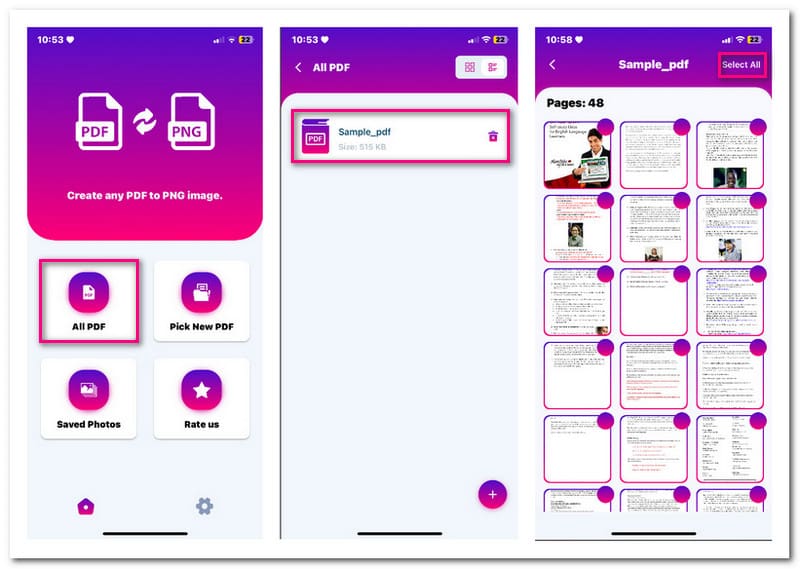
Dio 3. Brzo pretvorite PDF u PNG na Windows i Macu
1. EaseUS PDF Editor
Program dizajniran za pretvaranje PDF-a u PNG i druge popularne slikovne formate, dostupan u sustavu Windows, je EaseUS PDF Editor. Ovaj vam program omogućuje pretvaranje odabrane slike ili svih stranica koje sadrže vašu datoteku odjednom. Uvjerava vas da se podaci neće izgubiti niti će se formatirati. Osim toga, sposoban je sažimati, rotirati, dijeliti i izrezivati datoteku.
Korak 1Otvorite EaseUS PDF Editor na svom Windows računalu. Zatim kliknite na Otvorite Datoteke gumb za uvoz PDF-a koji želite pretvoriti.
Korak 2Nakon što se datoteka otvori, pritisnite Pretvoriti gumb i odaberite U PNG iz padajućeg izbornika.
Korak 3Na zaslonu će se pojaviti zaslon. Tražit će vas da odaberete raspon stranica za konverziju. Možete pretvoriti sve stranice u datoteci ili samo odabrane stranice.
4. korakOsim toga Uštedjeti gumb, postoji Postavke opciju koju možete odabrati za prilagodbu prostora boja, rezolucije i više.
Korak 5Nakon poravnanja kliknite na Uštedjeti da biste svoju PNG sliku imali u svojoj lokalnoj datoteci.
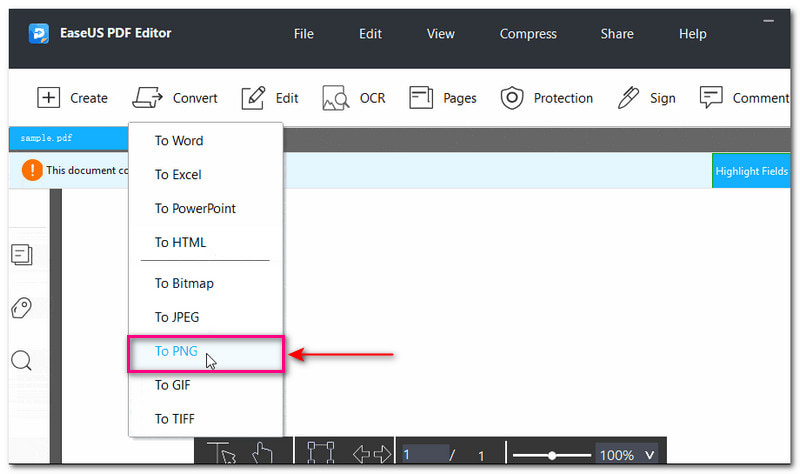
2. Pregled
Macov operativni sustav nudi ugrađeni program, Preview, koji korisnicima omogućuje čitanje ili pregled bilo koje slike ili formata dokumenta. Također nudi značajku izvoza koja pretvara PDF u PNG format. Možete odabrati stranicu koju želite pretvoriti ili pretvoriti sve odjednom u format slike. Ne brinite o procesu pretvorbe; to je jednostavno, a rezultat će biti predstavljen za nekoliko sekundi.
Korak 1Najprije desnom tipkom miša kliknite PDF datoteku, odaberite Otvorena i odaberite Pregled s popisa aplikacija.
Korak 2Pregled će prikazati popis stranica u lijevom kutu i prikaz cijele stranice u desnom kutu vašeg zaslona. Odaberite stranicu koju želite pretvoriti desnim klikom na nju i odabirom Izvezi kao.
Korak 3Na zaslonu će se pojaviti zaslon. Unesite naziv datoteke i odaberite mjesto na koje želite spremiti izlaz. Zatim promijenite format u PNG, zajedno s pojedinostima o razrješenju, ako je potrebno.
4. korakKada ste gotovi, kliknite na Uštedjeti gumb za pokretanje procesa pretvorbe.
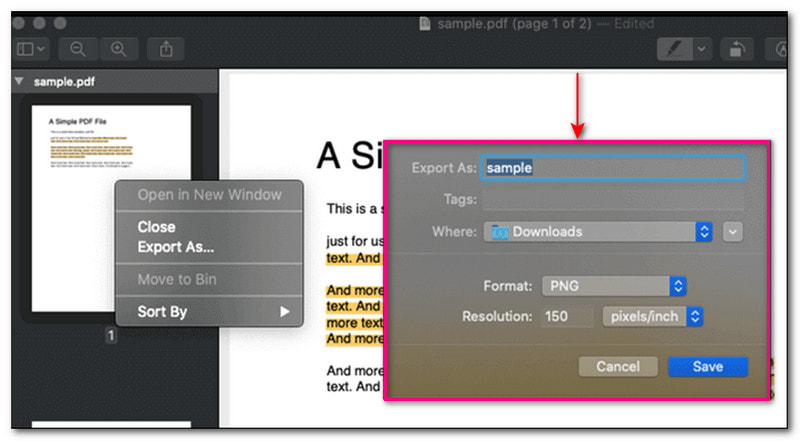
Dio 4. Poboljšajte sliku nakon što pretvorite PDF u PNG
Nakon što dobijete konvertiranu sliku, koja je PNG, možete je povećati za bolji ispis kako bi izgledala bolje na ekranu i u ispisu. Izvrstan alat za povećanje slike na mreži koji vam može pomoći da to postignete AVAide Image Upscaler.
AVAide Image Upscaler može povećati razlučivost slike, povećati razlučivost slike i ispraviti pikselizirane slike. Također vam može pomoći da svojim fotografijama dodate više piksela. Ima ugrađenu značajku povećanja koja može povećati vašu sliku. Piksel možete dodatno povećati odabirom između razina povećanja, a to su 2×, 4×, 6× i 8×. Impresivno je to što je besplatan, bez vodenog žiga ugrađenog u vaše poboljšane slike. Dakle, pokušajte sada!
Korak 1Posjetite službenu web stranicu AVAide Image Upscaler koristeći svoj web preglednik.
Korak 2Učitajte PNG sliku klikom na Odaberite fotografiju ili ga ispustite na sučelje.
Korak 3Nadograđena PNG slika pojavit će se na desnom zaslonu za pregled u stvarnom vremenu. Ne brinite o vodenom žigu; bit će uklonjen kada ga spremite.
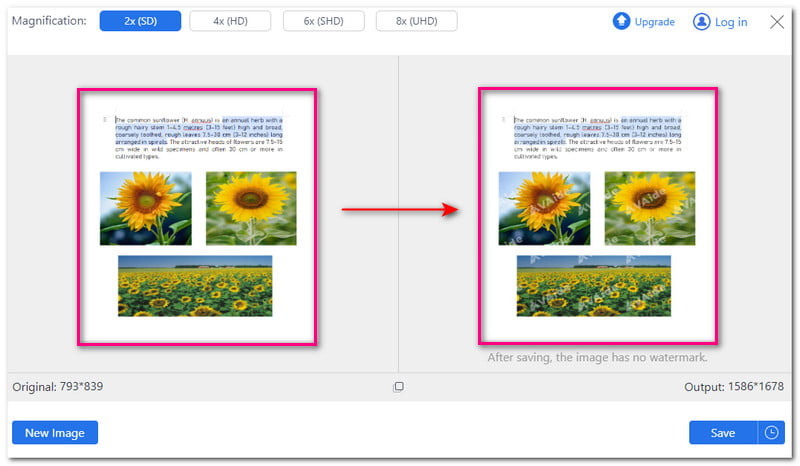
4. korakIdite na Povećanje opciju i odaberite jednu od 2×, 4×, 6× i 8× za povećanje vaše PNG slike. Ako primijetite, piksel se povećava kada odaberete opciju većeg povećanja.
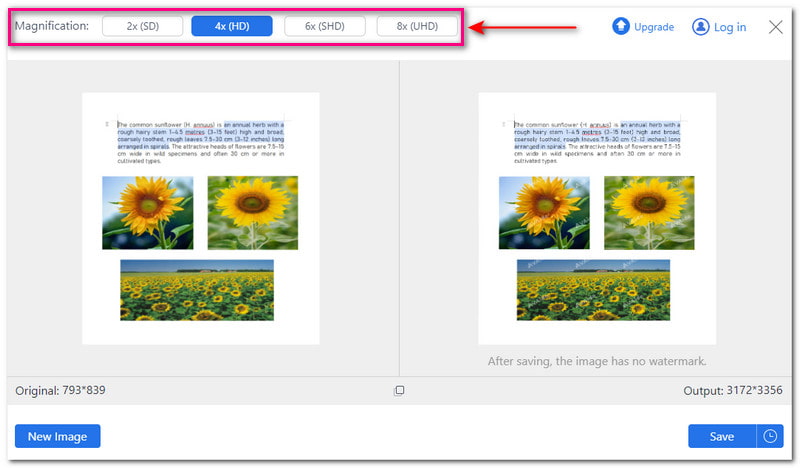
Korak 5Nakon što ste zadovoljni rezultatom, pritisnite Uštedjeti dugme. Vaša povećana PNG slika tada će biti spremljena u vašu lokalnu datoteku.
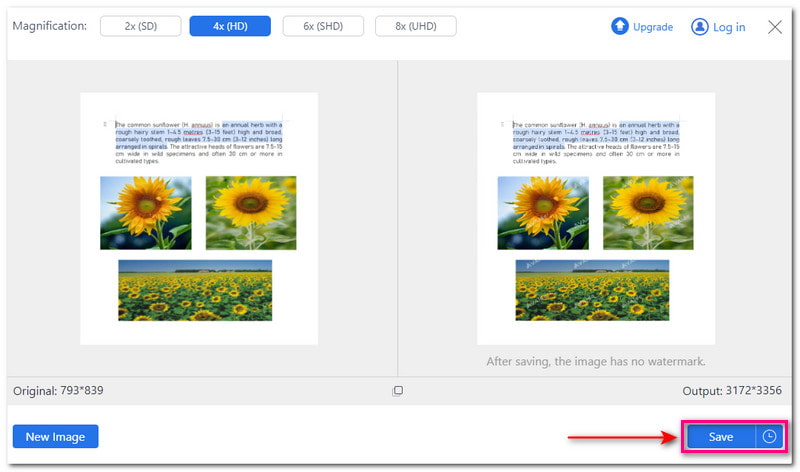
Dio 5. Često postavljana pitanja o PDF-u u PNG
Utječe li pretvorba PDF-a u PNG na kvalitetu vašeg dokumenta?
Ne! PNG može održati kvalitetu vašeg dokumenta. Osigurava da tekst i slike u vašoj datoteci ostanu jasni i oštri.
Utječe li pretvaranje PDF-a u PNG na formatiranje vašeg dokumenta?
Ne! PNG može sačuvati formatiranje izvornog dokumenta. Osigurava da će pretvorena slika izgledati onako kako je predviđeno.
Mogu li pretvoriti PDF zaštićen lozinkom u PNG?
Nažalost, morate ukloniti zaštitu lozinkom prije pretvaranja u format slike. Neki pretvarači ne podržavaju šifrirane datoteke, pa morate ukloniti zaštitu lozinkom prije obavljanja svog zadatka.
Kako pretvoriti PDF u PNG pomoću naredbenog retka?
Pomoću naredbenog retka možete koristiti Unix Binary Release u sustavu Windows za pretvaranje PDF-a u PNG. Instalirajte Binary Release Windows i Ghostscript za čitanje PDF datoteke. Dođite do naredbenog retka i odaberite Pokreni kao administrator. Zatim unesite naredbu convert-density 100 -quality input.pdfoutput.png. Na kraju pritisnite Enter za spremanje PNG datoteke.
Mogu li pretvoriti PDF u PNG s primjedbama ili komentarima?
Ne! Bilješke ili komentari na vašoj PDF datoteci ne čuvaju se kada je pretvorite u PNG.
Pružili smo različita rješenja za pretvoriti PDF u PNG na Windows, Mac, iPhone i Android uređajima. Također ste naučili kako povećati razmjer konvertirane slike kako biste je povećali, povećali razlučivost fotografije i još mnogo toga koristeći AVAide Image Upscaler. Zbog toga će vaša slika bolje izgledati na ekranu iu ispisu. Javite nam svoje mišljenje u odjeljku za komentare u nastavku!

Naša AI tehnologija automatski će poboljšati kvalitetu vaših slika, ukloniti šum i popraviti mutne slike na mreži.
POKUŠAJTE SADA


